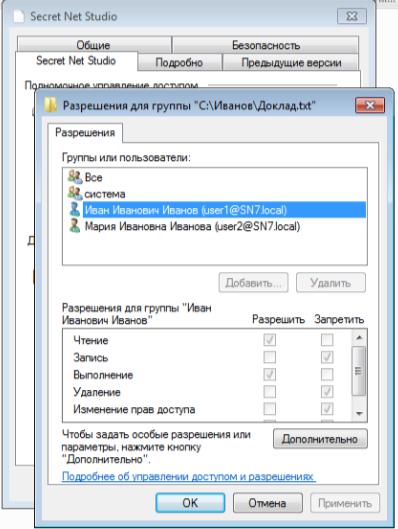SecretNet_22
.pdfМИНИСТЕРСТВО ЦИФРОВОГО РАЗВИТИЯ, СВЯЗИ И МАССОВЫХ КОММУНИКАЦИЙ РОССИЙСКОЙ ФЕДЕРАЦИИ
ФЕДЕРАЛЬНОЕ ГОСУДАРСТВЕННОЕ БЮДЖЕТНОЕ ОБРАЗОВАТЕЛЬНОЕ УЧРЕЖДЕНИЕ ВЫСШЕГО ОБРАЗОВАНИЯ
«САНКТ-ПЕТЕРБУРГСКИЙ ГОСУДАРСТВЕННЫЙ УНИВЕРСИТЕТ ТЕЛЕКОММУНИКАЦИЙ ИМ. ПРОФ. М.А. БОНЧ-БРУЕВИЧА» (СПбГУТ)
Факультет Инфокоммуникационных сетей и систем Кафедра Защищенных систем связи
Дисциплина Программно-аппаратные средства защиты информации
ОТЧЕТ ПО ЛАБОРАТОРНОЙ РАБОТЕ №22
Настройка механизма дискреционного управления доступом.
(тема отчета)
Направление/специальность подготовки
10.03.01 Информационная безопасность
(код и наименование направления/специальности) |
|
|
|
|
|
|
Студенты: |
|
|
|
|
|
|
Яковлев И. А. ИКБ-95 |
_____ |
|
|
|
||
(Ф.И.О., № группы) |
(подпись) |
|||||
Погосов М.В. ИКБ-95 |
_____ |
|
|
|
|
|
(Ф.И.О., № группы) |
(подпись) |
|||||
Шувалов А.В. ИКБ-95 |
_____ |
|
|
|
|
|
(Ф.И.О., № группы) |
(подпись) |
|||||
Соломаха И.А. ИКБ-95 |
_____ |
|
|
|
||
(Ф.И.О., № группы) |
(подпись) |
|||||
Преподаватель: |
|
|
|
|
|
|
Штеренберг С.И. |
_____ |
|
|
|||
(Ф.И.О.) |
(подпись) |
|||||
Санкт-Петербург
2021
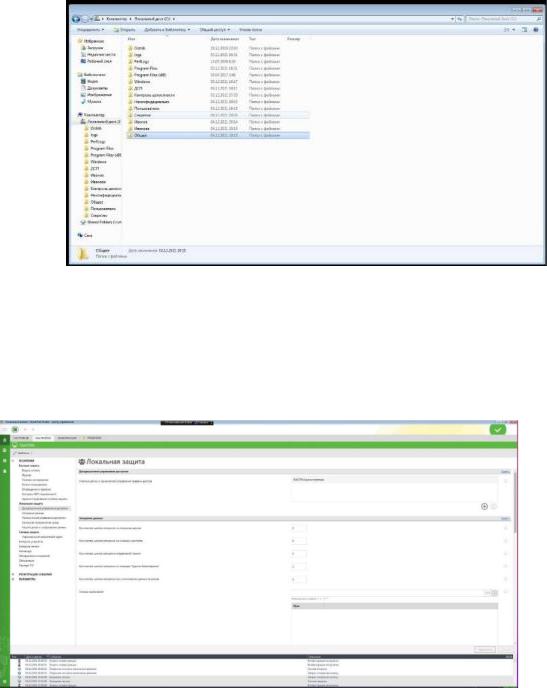
"Настройка механизма дискреционного управления доступом"
В этой лабораторной работе тестируется работа механизма дискреционного
управления доступом на |
примере текстовых файлов. |
Действия |
администратора, которые следует выполнить при настройке |
данного |
|
инструмента защиты, были описаны в соответствующем разделе главы 3. |
||
1. Переавторизуйтесь на ВМ StartSNS под учетной записью |
|
|
администратора "adminsns". |
2. На диске "С:" создайте следующие |
|
защищаемые ресурсы: |
|
|
•папку "Иванов" и в ней файл произвольного содержания "Доклад.txt";
•папку "Иванова" и в ней файл произвольного содержания "График.txt";
•папку "Общие" и в ней файл произвольного содержания "План.txt".
3. Убедитесь, что администратору предоставлены привилегии для изменения прав доступа на любых ресурсах, а также настроена регистрация событий, связанных с доступом к ресурсам. Для этого:
•загрузите программу "Локальный центр управления", в панели "Компьютер"  выберите вкладку "Настройки" и откройте группу политик "Политики /Локальнаязащита /Дискреционное управление доступом";
выберите вкладку "Настройки" и откройте группу политик "Политики /Локальнаязащита /Дискреционное управление доступом";
• убедитесь, что в поле "Учетные записи с привилегией управления правами доступа" выбрана по умолчанию группа локальных администраторов, и
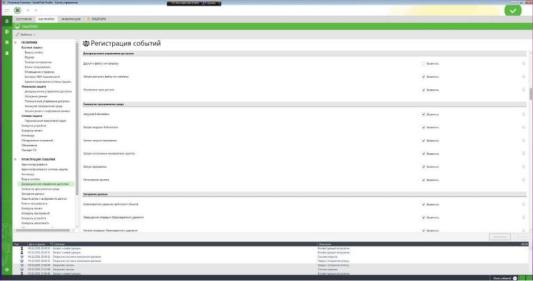
с помощью кнопки  ознакомьтесь с описанием этой настройки. Обратите внимание, что при необходимости, используя кнопку
ознакомьтесь с описанием этой настройки. Обратите внимание, что при необходимости, используя кнопку
"Добавить"  , можно установить привилегию управления правами доступа для ресурсов другому пользователю или группе пользователей;
, можно установить привилегию управления правами доступа для ресурсов другому пользователю или группе пользователей;
• справа от названия группы "Дискреционное управление доступом"нажмите кнопку-ссылку "Аудит…" и переключитесь в раздел настроек "Регистрация событий /Дискреционное управление доступом";
•с помощью кнопки  ознакомьтесь с описанием событий. Обратите внимание, что в целях минимизации размера журнала событий факт доступа к файлу или каталогу по умолчанию не регистрируется.
ознакомьтесь с описанием событий. Обратите внимание, что в целях минимизации размера журнала событий факт доступа к файлу или каталогу по умолчанию не регистрируется.
4.Установите права дискреционного доступа для пользователей "user1" и "user2"в соответствии с матрицей доступа, приведенной в таблице.
Пользовате |
|
Документы |
|
|
|
|
|
|
|
|
|
|||||
ли |
|
|
|
|
|
|
|
|
|
|
|
|
|
|
|
|
|
|
|
|
|
|
|
|
|
|
|
|
|
|
|
|
|
|
C:\Ивано |
|
|
|
C:\Иванов |
|
|
C:\Общие\ |
|
|||||||
|
|
|
|
|
|
|
|
|||||||||
|
|
в\ |
|
|
|
а\ |
|
|
|
План.txt |
|
|
||||
|
|
Доклад.tx |
|
|
График.tx |
|
|
|
|
|
|
|||||
|
|
t |
|
|
t |
|
|
|
|
|
||||||
|
|
|
|
|
|
|
|
|||||||||
User1 |
|
rx |
|
r |
|
Полный |
|
|||||||||
|
|
|
|
|
|
|
|
|
|
|
|
|
|
доступ |
|
|
|
|
|
|
|
|
|
|
|
|
|||||||
User2 |
- |
|
|
|
|
rwx |
|
r |
|
|||||||
|
|
|
|
|
|
|
|
|
|
|
|
|
|
|
|
|
Где r – чтение, w – запись/изменение, d – удаление, x – выполнение.
Для установки прав дискреционного доступа для папки "С:\Иванов" сделайте следующее:
• через контекстное меню данной папки откройте диалоговое окно "Свойства" и выберите вкладку "Secret Net Studio". В разделе
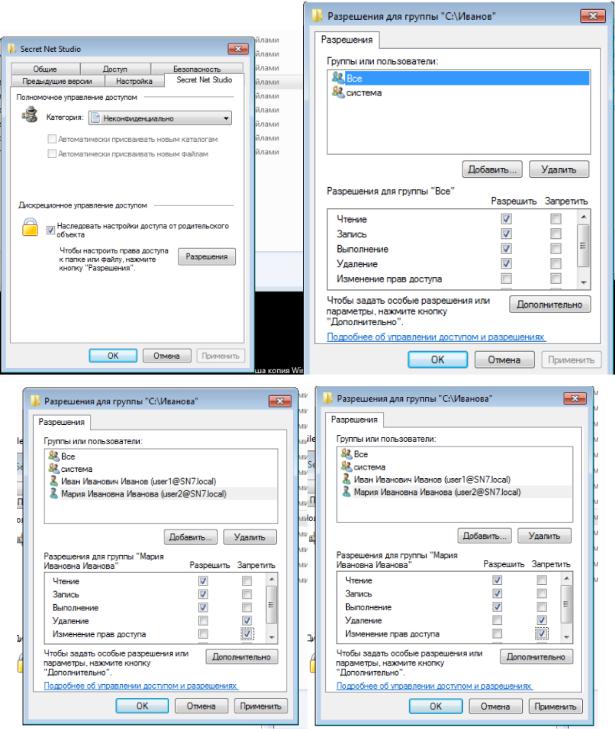
"Дискреционное управление доступом" снимите галочку в поле "Наследовать…". Откроется диалоговое окно "Разрешения для группы…";
• используя кнопку "Добавить", добавьте пользователей "user1" и "user2" и установите им права доступа в соответствии с таблицей;
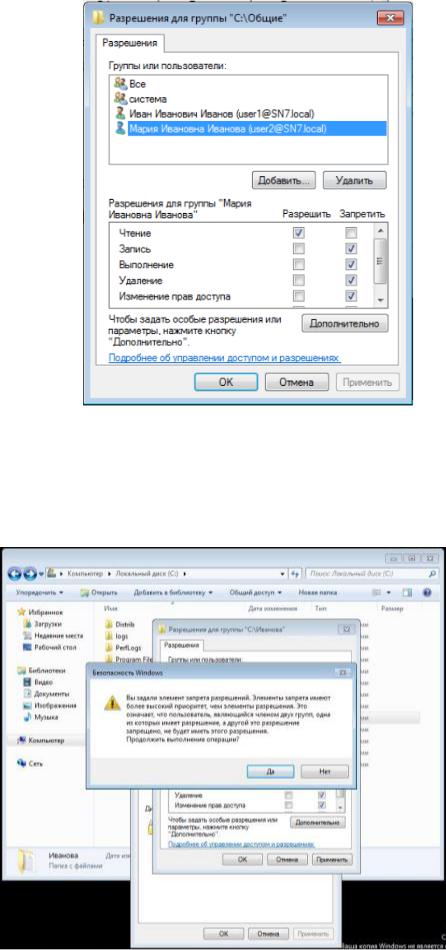
• нажмите кнопку "Применить". Поскольку "user1" и "user2" являются членами группы пользователей компьютера, появится сообщение Windows, предупреждающее, что заданная политика запрета приоритетна. Нажмите кнопку "Да". Доступ для папки "С:\Иванов" задан.
5. Настройте аудит для папки"Иванов" таким образом, чтобы регистрировались только события отказов в доступе. Для этого в окне
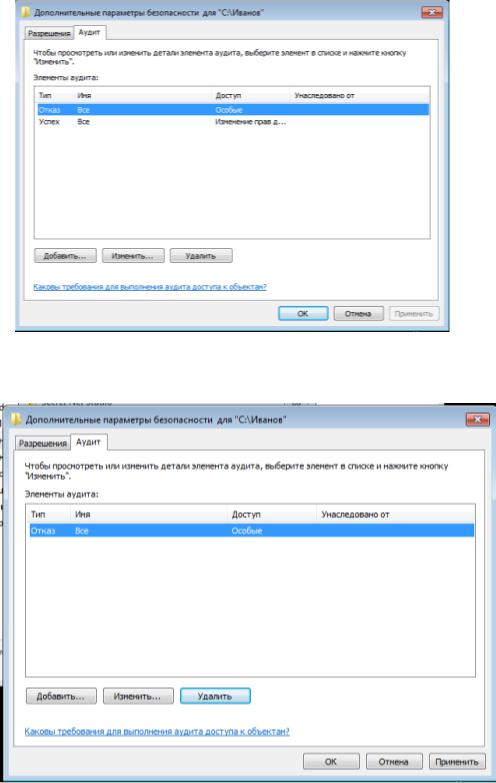
"Разрешения длягруппы …" нажмите кнопку "Дополнительно". В открывшемся окне "Дополнительные параметры безопасности…" перейдите на вкладку "Аудит" и сделайте следующее:
• удалите аудит успеха, выбрав в таблице "Элементы аудита" запись "Успех" и нажав кнопку "Удалить";
• добавьте аудит отказа для группы "Пользователи".Для этого нажмите кнопку "Добавить", выберите группу "Пользователи"и нажмите кнопку "ОК". Откроется следующее диалоговое окно "Элементы аудита для…";
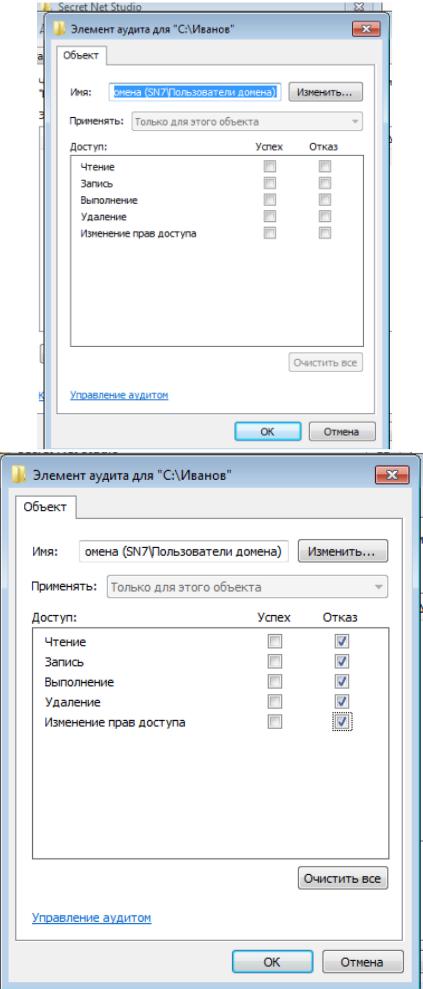
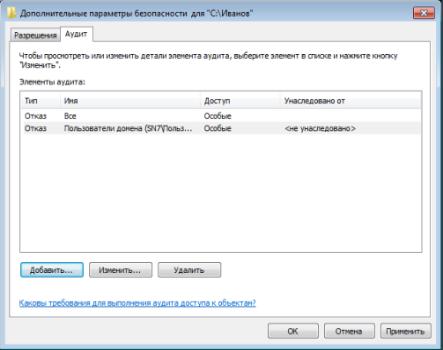
• в колонке "Отказ" установите флажки для всех действий и нажмите кнопку "ОК". Вы вернулись в окно "Дополнительные параметры безопасности…";
• аудит для папки "Иванов" настроен. Нажмите кнопку "ОК".
6.В окне "Разрешения для группы…" нажмите кнопку "ОК". В окне свойств папки также нажмите кнопку "ОК".
7.Таким образом, мы установили параметры доступа к папке "С:\Иванов" и аудит событий в соответствии с таблицей из п. 4. Откройте папку "С:\Иванов", вызовите окно свойств файла "Доклад.txt", перейдите на вкладку "SecretNetStudio" и убедитесь, что установлен параметр "Наследовать настройки доступа от родительского объекта".
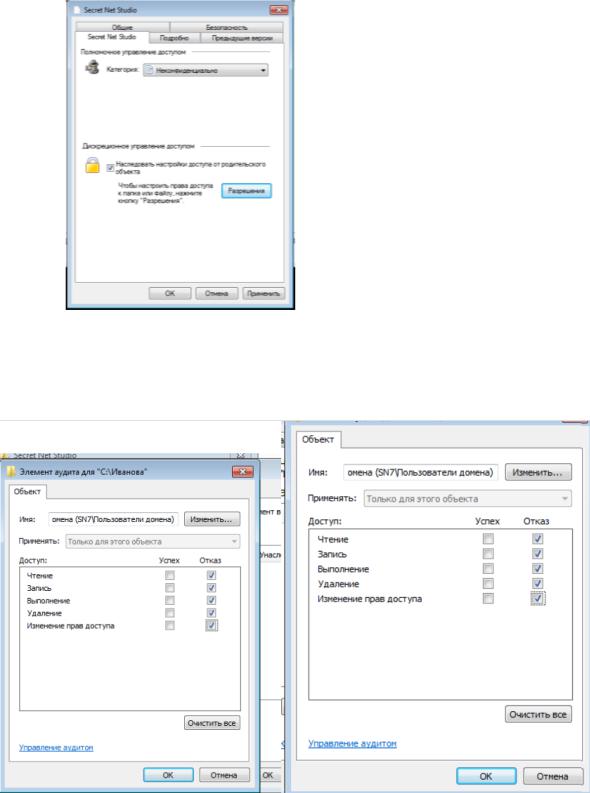
8.Используя описание пп. 4–7, установите в соответствии с матрицей разграничения доступа права доступа и настройку аудита событий для папок "Иванова"и "Общие".